【SNOWでの顔交換のやり方】撮影時の顔を交換する
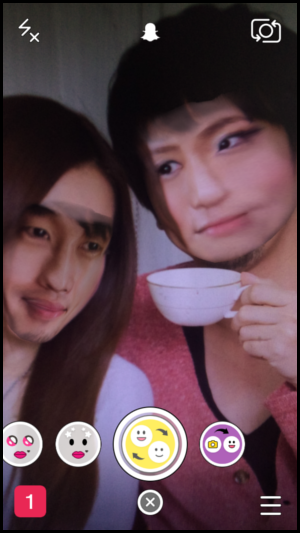
引用: http://iphone-appguide.xyz/wp-content/uploads/2016/05/IMG_6018.png
まずはSNOWでの顔交換機能で最もベーシックなやり方である、撮影時に2人の顔を交換する方法を紹介します。撮影の最中に、もう一人の相手と目の前で顔交換できるため、より自撮り撮影が楽しくなる機能ですよ。

引用: https://okiniiri-page.com/wp-content/uploads/2016/03/shared-img-thumb-PAK86_futaridesyame20140321_TP_V.jpg
【SNOWでの顔交換のやり方】撮影時の顔を交換する STEP①アプリを起動
まずは、SNOWのアプリを起動し、写真撮影モードに移動します。そうしたら、画面下部に表示されている、「顔のアイコン」をタップしてください。そうすると、顔交換など、写真撮影の際に適用するオプションの一覧が表示されます。
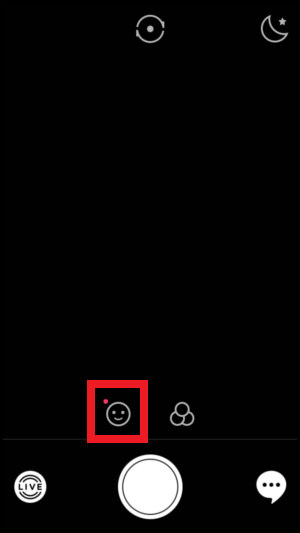
引用: http://iphone-appguide.xyz/wp-content/uploads/2016/05/IMG_6245.png
【SNOWでの顔交換のやり方】撮影時の顔を交換する STEP②アイコンをチェック
顔交換オプション一覧は、アイコンで表示されています。
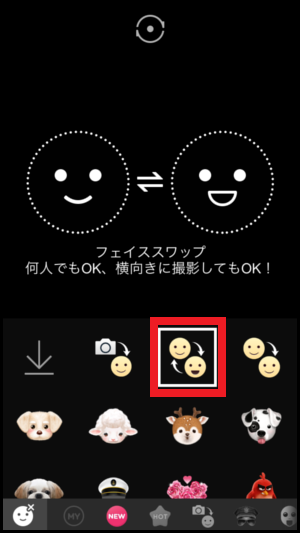
引用: http://iphone-appguide.xyz/wp-content/uploads/2016/05/IMG_6246.png
顔認証スタンプの一覧が表示されるので、その中の『顔2つに双方向の矢印がついたボタン』をタップします。 ※アップデートされたばかりなので「NEW」の中にありますが、見つからない場合は、画面の一番下を左右にスワイプして切り替えて探してみてください。
上記のアイコンが、スワイプしても見つからない場合は、SNOWアプリのバージョンが古い可能性があります。顔交換機能を問題なく適用するために、SNOWアプリは最新のバージョンにアップデートしておきましょう。
【SNOWでの顔交換のやり方】撮影時の顔を交換する STEP③顔交換アイコンをタップ
顔交換アイコンをタップすると、自動的に写真撮影画面に移動します。カメラが被写体の顔を認識したら、自動的に被写体の顔が交換されます。顔交換対象の被写体がカメラから離れすぎていたりして、大きさが小さいと、うまく顔を認識できないためその点は注意しましょう。

引用: http://iphone-appguide.xyz/wp-content/uploads/2016/05/IMG_6247.png
【SNOWでの顔交換のやり方】スマホに保存されている写真を使用する
引用: https://encrypted-tbn0.gstatic.com/images?q=tbn:ANd9GcRC1j9jsUZjo_iaLL6sBRtTXpEnX8Fs0uPgWJcfWq6eH6SzF8kB
上記の方法は、その場で誰かの顔を交換して撮影するやり方でしたが、SNOWの顔交換には、撮影した後でも、スマホのアルバムに保存されている顔を合成して交換する機能も搭載されています。顔は誰でも構いません。友達の顔でも、芸能人の顔でも交換可能です。
【SNOWでの顔交換のやり方】スマホに保存されている写真を使用する STEP①アプリを起動
今回も、SNOWアプリを起動し、画面下部の、顔のアイコンをタップするところから開始します。
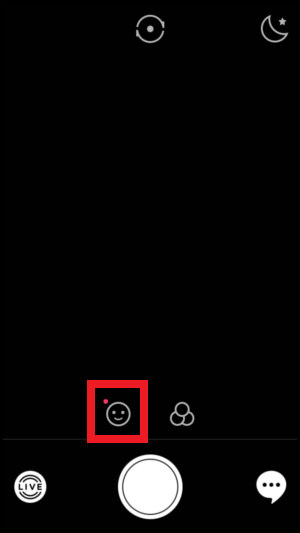
引用: http://iphone-appguide.xyz/wp-content/uploads/2016/05/IMG_6245.png
そうしたら、同じように、顔交換設定のアイコン一覧が表示されます。今回は以下のやり方を適用してください。
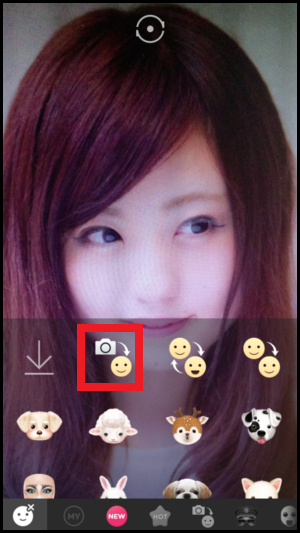
引用: http://iphone-appguide.xyz/wp-content/uploads/2016/05/IMG_6255.png
【SNOWでの顔交換のやり方】スマホに保存されている写真を使用する STEP②アイコンをタップ
上記のアイコンをタップすると、スマホに保存されている顔写真の一覧が表示されます。その中から自分が交換したい顔を選択します。そうすると自動的に顔交換が行われます。
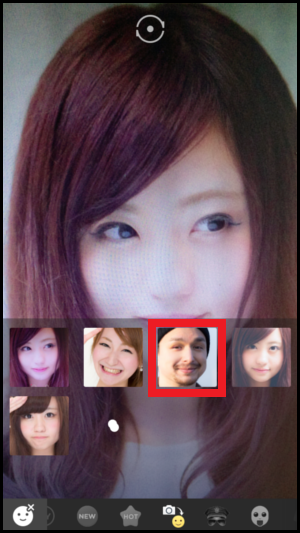
引用: http://iphone-appguide.xyz/wp-content/uploads/2016/05/IMG_6256.png
ワンポイントアドバイス!
スマホのアルバムに保存されている顔を使用する機能は、顔交換と、顔合成がミックスされたような機能です。完全に交換するわけではなく、自分の顔の輪郭はそのままキープされ、目や鼻などパーツのみが合成されます。そのため、自分の輪郭とあまりにもミスマッチな顔を選んでしまうと、合成後の写真が、とてもアンバランスになってしまいます。
またこの方法を使って芸能人の顔写真と顔交換するのもSNOWユーザーに人気ですが、自分の顔の大きさと芸能人の顔の大きさに、愕然とする。という口コミも見られるため、顔の大きさに絶望したくない人は、顔が小さいと評判の芸能人の写真は使用しない方が賢明かもしれませんね。
【SNOWでの顔交換のやり方】まとめ。

引用: https://cdn.amanaimages.com/preview640/10161016305.jpg
今回は、人気自撮り加工アプリのSNOWで、顔交換をする方法を紹介しました。SNOWの顔交換機能を使えば、友達との自撮りがさらに楽しくなります。また、スマホのアルバムに保存されている顔を使えば、いままで作れなかった面白い写真もできるかもしれません。今回紹介したやり方を参考に、SNOWをもっと使い倒してみてください!
































